
O e-mail é um serviço na rede por meio do qual qualquer usuário pode enviar diversos arquivos, bem como receber mensagens eletrônicas por meio de servidores; seu uso melhora à medida que você domina suas funções. Você pode estar interessado em saber como excluir ou remova o sublinhado dos endereços de correio e-mail em Word, a seguir explicaremos tudo sobre o assunto.
Como limpar ou remover o sublinhado de endereços de e-mail no Word?
Quando fazemos um documento no Microsoft Word e o enviamos como anexo por e-mail, tanto os números de telefone quanto os endereços de e-mail são automaticamente sublinhados.
Isso ocorre porque os arquivos do Word geralmente criam hiperlinks associados; No entanto, temos boas notícias, existem soluções para desativar esses recursos, como o de remova o sublinhado de direções de correio automaticamente.
Como remover o sublinhado de endereços de e-mail automaticamente
Alguns acham que devem remover os hiperlinks ou sublinhados dos e-mails manualmente, um por um, isso consumiria muito tempo; mas uma das funções dos servidores de e-mail é ser capaz de apagar permanentemente Esta função.
Preste atenção aos seguintes passos, iremos informá-lo de todos os detalhes para deletar automaticamente esta função no Word.
Essa organização cria links clicáveis para abrir seu aplicativo de gerenciamento configurado por padrão para escrever uma mensagem. No entanto, como já mencionamos, existem várias maneiras de remover o sublinhado de endereços de e-mail. A seguir, mostraremos três métodos para remover o sublinhado de endereços de e-mail e, assim, fazer isso com qualquer documento do Word.
Primeiro método
Na primeira metodologia, abra o documento onde se encontra o endereço de e-mail e clique nele. Agora procure a opção na janela que se abre: Remover hiperlink.
Segundo método
Neste segundo método, você também deve abrir o documento onde está o endereço de e-mail, clicar com o botão esquerdo sobre ele e arrastá-lo até o final; agora pressione as teclas “Ctrl + S” duas vezes quando o Microsoft Office está em espanhol ou “Ctrl + U” em inglês, para remover o sublinhado.
Agora, este método ainda deixará o hiperlink; então, se você quiser removê-lo permanentemente junto com o sublinhado do arquivo do Word, você também deve executar primeiro procedimento.
Terceiro método
Basta inserir a opção Opções de palavrasVocê pode fazer isso entrando no Microsoft Office. Agora clique em Teste e, a seguir, em Opções de autocorreção.
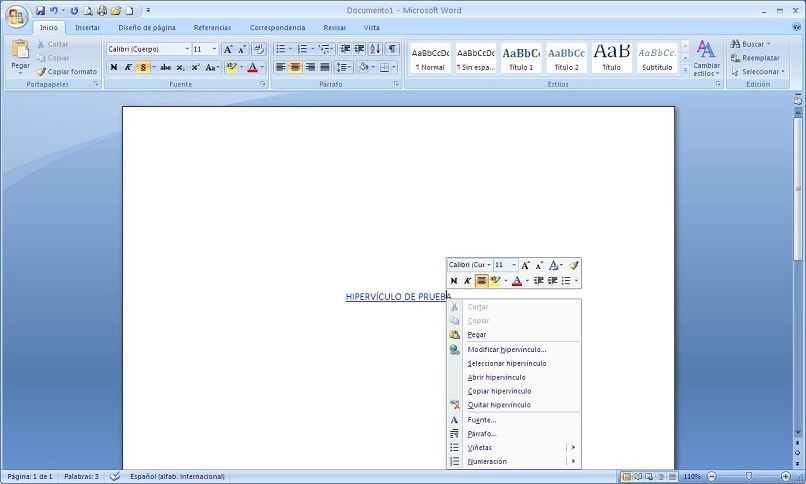
Uma vez lá, exclua ou remova a opção acesso à Internet e redes com hiperlinks, que você encontrará na guia AutoFormatação conforme digita, bem como na seção AutoFormatação. Agora, feche as Opções do Word, para fazer isso clique em OK.
Empresas que atualmente fornecem serviços de e-mail
Um e-mail, também chamado de endereço de e-mail, É composto por vários personagens. Geralmente começa com o nome do usuário ou uma página da web, seguida pelo símbolo @ (at), o servidor host e termina com o domínio da web. Veremos com mais clareza por meio do seguinte exemplo: [email protected] Gmail é o servidor host que fornece o serviço.
Eles existem no mercado várias empresas que prestam serviço de e-mails, segundo os dados citados pelo Google, o Gmail é bem conhecido e possui um número significativo de usuários. Mas não é o único que oferece este tipo de serviço, existem outras alternativas para a mesma função, entre elas temos: Yahoo Mail, Cloud, Hushmail, ZohoMail, ProtonMail e Outlook. Todas essas empresas permitirão que você remova recursos como o sublinhado de arquivos do Word.
Embora os e-mails sejam destacados automaticamente com o sublinhado, como você pode ver nesta postagem, os usuários que não gostarem dessas funções visualmente, serão capazes de remover automaticamente o endereço sublinhado de correio sem maiores inconvenientes.